
小白学习打印(打印工具)
v1.2.5 官方版- 软件大小:61.4 MB
- 软件语言:简体中文
- 更新时间:2024-02-19
- 软件类型:国产软件 / 打印工具
- 运行环境:WinXP, Win7, Win8, Win10, WinAll
- 软件授权:免费软件
- 官方主页:https://xbcloudprint.com/
- 软件等级 :
- 介绍说明
- 下载地址
- 精品推荐
- 相关软件
- 网友评论
小白学习打印软件提供资源打印功能,软件需要结合手机APP使用,在手机上选择文件就可以点击打印按钮,从而将手机的资源打印到电脑,方便用户快速打印自己手机上的各种文件,电脑端的功能非常简单,可以轻松在软件上查看已经连接的打印设备,可以切换打印机,可以查看打印队列,可以查看打印历史记录,如果你已经在手机上安装小白学习打印软件,可以结合这款电脑版打印软件使用,快速部署手机文件打印方案,需要就可以下载使用。
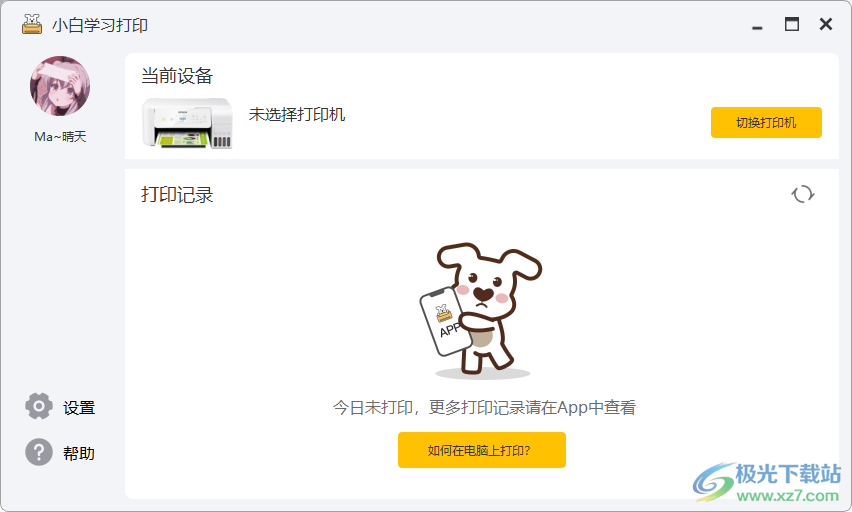
软件功能
1、小白学习打印软件功能简单,可以帮助用户在软件上配置打印机
2、将软件安装到电脑就可以监控打印任务
3、已经添加的打印任务都会在这款软件上显示打印信息
4、如果你的企业有多台打印设备,直接在小白学习打印软件上切换新设备
5、小白学习打印电脑版本的功能很少,仅仅作为手机端的打印辅助工具使用
软件特色
1、小白学习打印软件可以帮助用户轻松添加新的打印任务
2、官方提供手机版本和电脑版本,在手机上可以直接添加打印任务
3、支持照片打印,支持文档打印,还提供很多学习资源
4、用户可以在手机端添加打印内容,在电脑端可以直接输出打印结果
使用方法
1、小白学习打印安装界面如图所示,点击下一步
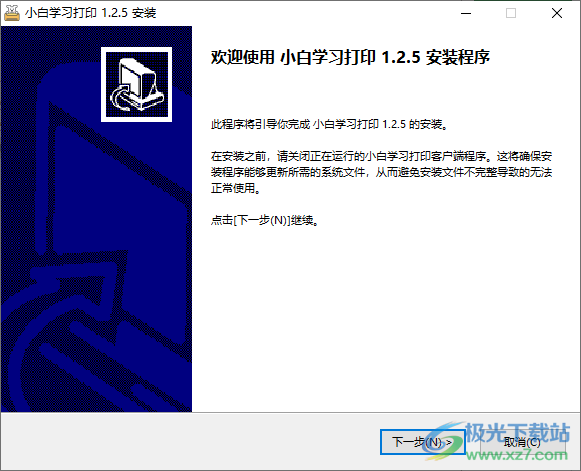
2、打开软件提示登录界面,直接在软件上显示二维码
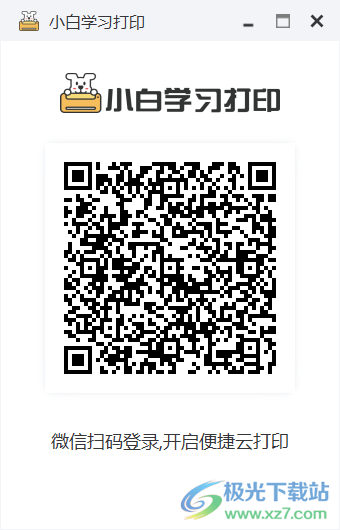
3、如图所示,登录软件就可以显示管理界面,今日未打印,更多打印记录请在App中查看
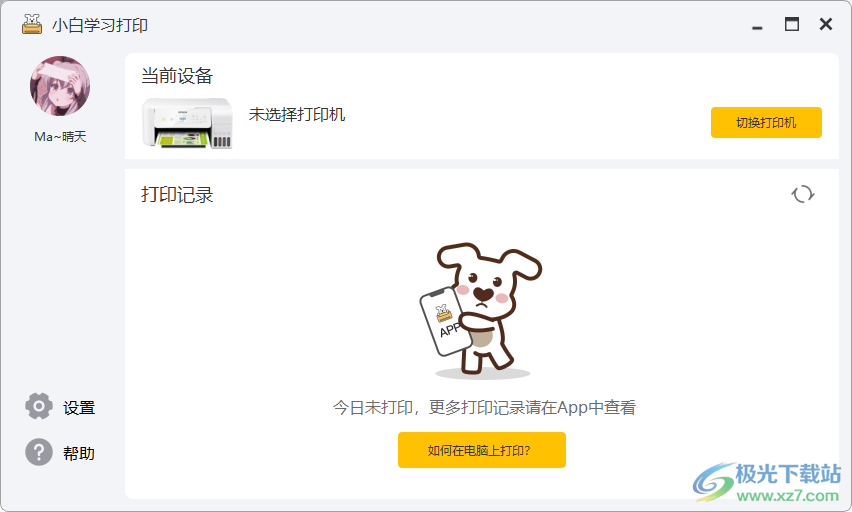
4、切换打印机,如需添加打印机,请在APP中操作
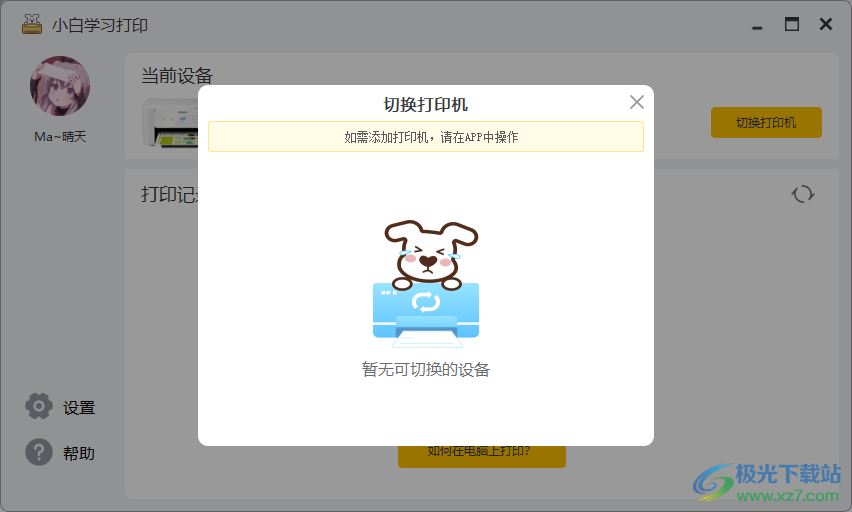
5、如果你有其他的打印设备就可以直接在软件界面上切换新的设备
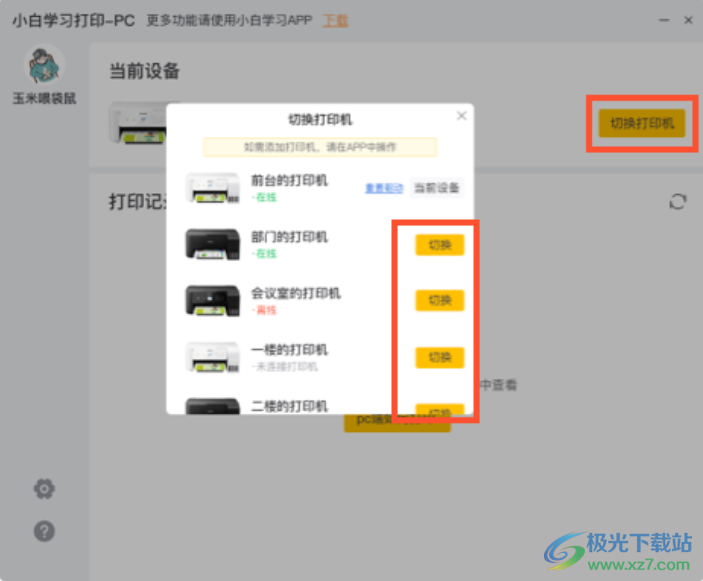
6、打印机设置功能,可以在其他设备选择:小白学习打印云驱动

常用问题
Q:为什么打印记录没有了?
A:打印记录只保存一天,想要查看更多打印记录,请前往“小白学习打印app”查看
Q:提交打印时,无法选择到“小白学习打印云驱动”?
A:出现这种情況,首先请检查小白应用程序是否开启;若应用程序已经开启,仍无法选择到“小白学习打印云驱动”,请在“小白学习打印”PC端-“切换打印机”-“重置驱动”
Q:为什么搜索不到打印机?
A:请前往“小白学习打印APP”绑定打印机,就可以在PC端看到已绑定的打印机
下载地址
- Pc版
小白学习打印(打印工具) v1.2.5 官方版
本类排名
- 1 hp smart电脑版v132.5.268.0 官方版
- 2 fix print spooler工具中文版v1.3 绿色免费版
- 3 共享打印机错误修复工具v1.4.24.110 免费版
- 4 爱普生l3153废墨清零软件v1.0 官方最新版
- 5 C-Lodop云打印服务器v6.5.7.1 官方版
- 6 printershare电脑中文版v2.4.04 官方版
- 7 奈末唛头打印助手v9.2 官方版
- 8 Bartender 2022 R1(标签条码设计)v11.3 官方企业版
- 9 ssc service utility(爱普生打印机清零软件)v4.30绿色版
- 10 乐闪pdf尺寸统计助手v3.6.1 官方版
本类推荐
装机必备
换一批- 聊天
- qq电脑版
- 微信电脑版
- yy语音
- skype
- 视频
- 腾讯视频
- 爱奇艺
- 优酷视频
- 芒果tv
- 剪辑
- 爱剪辑
- 剪映
- 会声会影
- adobe premiere
- 音乐
- qq音乐
- 网易云音乐
- 酷狗音乐
- 酷我音乐
- 浏览器
- 360浏览器
- 谷歌浏览器
- 火狐浏览器
- ie浏览器
- 办公
- 钉钉
- 企业微信
- wps
- office
- 输入法
- 搜狗输入法
- qq输入法
- 五笔输入法
- 讯飞输入法
- 压缩
- 360压缩
- winrar
- winzip
- 7z解压软件
- 翻译
- 谷歌翻译
- 百度翻译
- 金山翻译
- 英译汉软件
- 杀毒
- 360杀毒
- 360安全卫士
- 火绒软件
- 腾讯电脑管家
- p图
- 美图秀秀
- photoshop
- 光影魔术手
- lightroom
- 编程
- python
- c语言软件
- java开发工具
- vc6.0
- 网盘
- 百度网盘
- 阿里云盘
- 115网盘
- 天翼云盘
- 下载
- 迅雷
- qq旋风
- 电驴
- utorrent
- 证券
- 华泰证券
- 广发证券
- 方正证券
- 西南证券
- 邮箱
- qq邮箱
- outlook
- 阿里邮箱
- icloud
- 驱动
- 驱动精灵
- 驱动人生
- 网卡驱动
- 打印机驱动
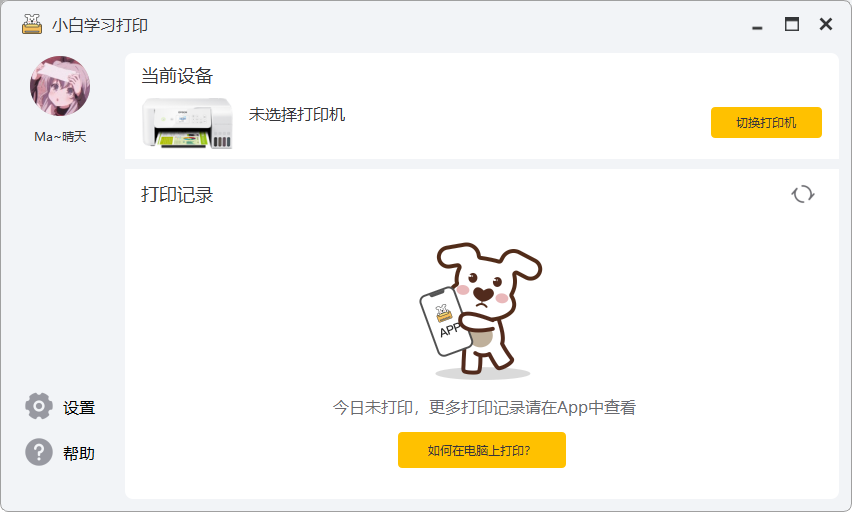



































网友评论